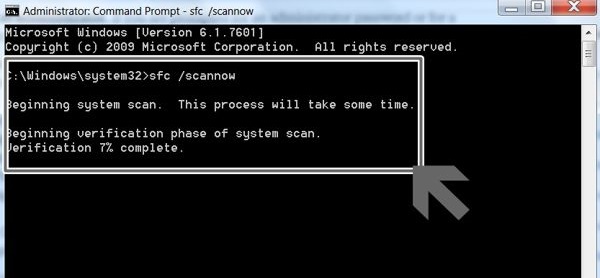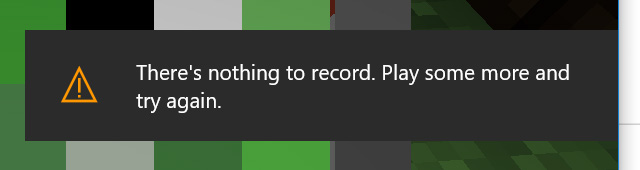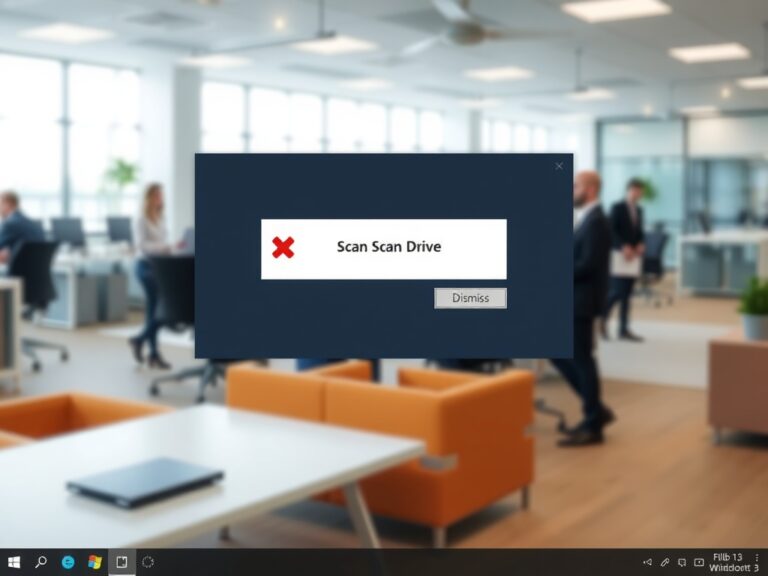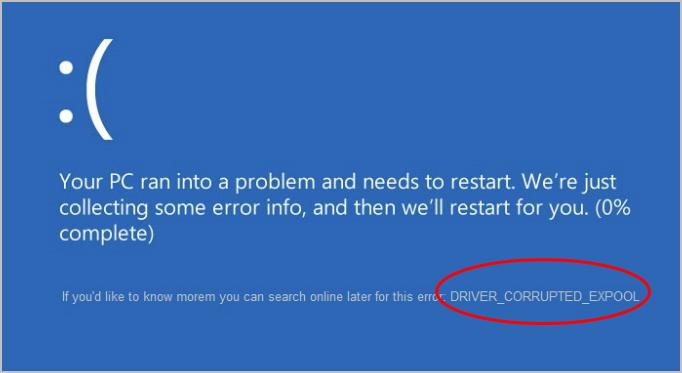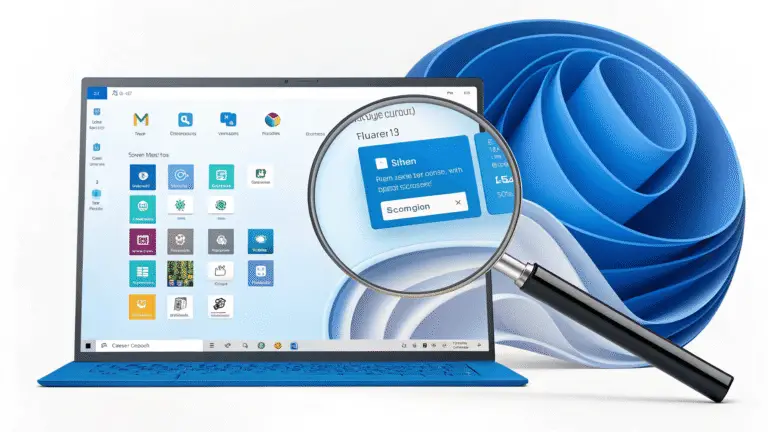修復0xc000007b錯誤:應用程序無法正確啟動
錯誤0xc000007b出現並顯示錯誤消息“應用程序無法正確啟動”,這是Windows用戶遇到的最令人沮喪的錯誤之一。
當用戶嘗試啟動某些應用程序或遊戲時,會出現此錯誤。它阻止應用程序啟動。因此,這確實很煩人,必須解決。在本文中,我將向您介紹7種方法來幫助您擺脫這種令人討厭的錯誤。
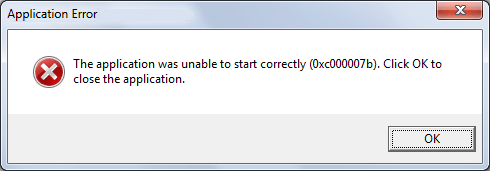
應用程序無法正確啟動(錯誤0xc000007b)
錯誤代碼0xc000007b基本上表示圖像格式無效。它帶有以下錯誤消息:“應用程序無法正確啟動。單擊“確定”關閉該應用程序。” 出現此錯誤的主要原因是32位環境與 64位環境混合在一起 。Windows用戶嘗試在其32位Windows系統 上運行為64位系統設計的任何 應用程序 或遊戲時, 突然出現0xc000007b錯誤,並且阻止用戶執行其任務。的32位應用程序無法加載一個64位的.dll,因此將32位與64位環境混合使用會產生此問題。在任何Windows操作系統(7/8 / 8.1 / 10)上都可能發生此錯誤,但是Windows XP系統受到了一定程度的保護。
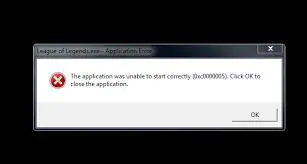
但是,此錯誤可能還有其他某些原因,例如更新安裝中斷,計算機錯誤關閉或直接從安裝文件夾中刪除程序。此外,該錯誤還可能與Microsoft Visual C ++,Direct X和.NET Framework等關鍵程序文件中的某些損壞有關。還有其他一些原因,但是討論它們將使我們偏離正軌。讓我們快速轉到解決此錯誤的方法。
修正錯誤0xc000007b的7種方法
錯誤0xc000007b確實令人沮喪,需要手動修復。我將以一種非常簡單的方式向您介紹7種“最有效”的方法來修復錯誤0xc000007b。不需要專家般的知識,您只需遵循每種方法下面的逐步指南即可。立即移至方法,可以毫不費力地啟動所需的應用程序。
1.重新啟動並重新安裝以在Windows 7中修復0xc000007b
這是最簡單的方法,在很多情況下都像魅力一樣工作。請按照以下步驟操作以簡單地修復錯誤0xc000007b:
步驟1: 重新啟動 計算機,然後嘗試啟動該應用程序。如果錯誤仍然出現,請繼續以下步驟。
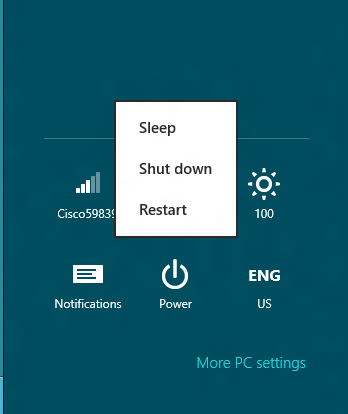
步驟2: 卸載由於該錯誤而無法運行的應用程序。
步驟3: 暫時關閉防病毒程序,然後重新安裝該應用程序。
步驟4:使用防病毒軟件檢查PC是否存在病毒或其他威脅,然後運行該應用程序。然後,打開防病毒程序。
2.以管理員身份運行
某些應用程序需要管理員權限才能運行。如果是這種情況,請按照以下步驟操作以修復錯誤0xc000007b:
步驟1:首先將光標移至要運行的應用程序,然後右鍵單擊它。然後點擊“屬性”。
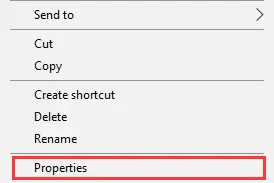
步驟2:現在切換到“ 兼容性” 選項卡。然後選中 以管理員身份運行該程序 框。
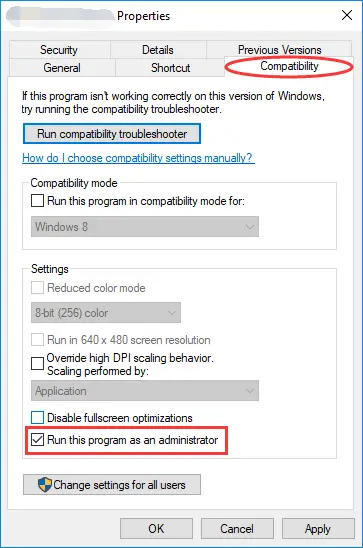
步驟3:最後點擊 確定 以保存設置並運行應用程序。
3.更新Windows或重新安裝.NET Framework以修復0xc000007b錯誤
.NET框架是Microsoft開發的框架,它支持使用.Net技術的應用程序。.NET Framework中的問題可能會導致錯誤0xc000007b。無法在Windows 8或10中將其刪除或重新安裝,但是可以在較早版本的Windows中重新安裝它以修復錯誤。
(i)對於Windows 8 / 8.1 / 10用戶:
步驟1:轉到控制面板,然後轉到系統和安全選項。
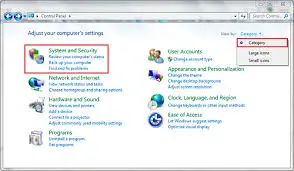
步驟2:之後,點擊Windows更新。然後只需單擊“檢查更新”。Windows然後將搜索任何可用的更新,並要求您應用它們。
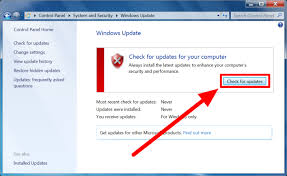
(ii)對於Windows 7或更早版本的用戶:
步驟1:轉到控制面板,然後轉到程序和功能選項。

步驟2:單擊以“ Microsoft .NET”開頭的每個項目。 然後單擊“ 卸載/更改”, 然後按照說明 卸載這些項目。
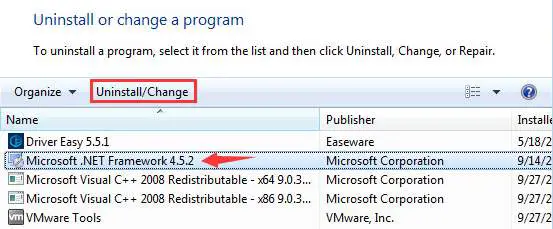
步驟3:然後,訪問 Microsoft .NET Framework官方網站,然後再次下載並安裝 .NET Framework。
4.檢查硬盤
如果由於某些硬件問題而引起錯誤0xc000007b,請按照以下步驟操作,以檢查和修復磁盤是否存在任何問題:
步驟1:轉到“ 開始” 菜單,然後輸入“ cmd ”。右鍵單擊 元素列表中的“命令提示符”,然後選擇 “以管理員身份運行”。

步驟2:在“命令提示符”窗口中鍵入以下命令,然後按Enter:
chkdsk c:/ f / r
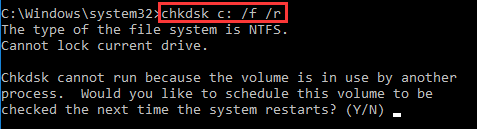
注意: 如果需要檢查其他驅動器,請用該驅動器的相應字母替換“ c ”。
步驟3: 檢查是否解決了您的問題。
5.重新安裝所有Microsoft Visual C ++軟件包
Microsoft Visual C ++運行時程序包的任何文件中的損壞都會產生衝突,並出現錯誤0xc000007b。請按照以下步驟操作以修復錯誤:
步驟1: 轉到控制面板,然後轉到程序和功能選項。

步驟2: 查找所有Microsoft Visual Runtime程序包,然後從計算機中卸載它們。然後,重新啟動計算機。
![]()
步驟3:訪問Microsoft官方網站以再次下載並安裝Visual C ++運行時程序包。您可能需要在安裝PC時多次重啟PC,所以請耐心等待。
步驟4: 檢查是否可以立即啟動該應用程序。
此方法將輕鬆解決Windows 10 PC上的0xc000007b錯誤。
6.安裝或更新DirectX
某些應用程序需要DirectX才能運行。儘管大多數時候它已經安裝在PC上。如果已安裝更新,則更新可能會修復錯誤0xc000007b。請按照以下步驟解決錯誤:
步驟1:訪問Microsoft官方網站以下載 並安裝最新版本的DirectX。如果您的PC上已經安裝了該軟件,請手動安裝此最新版本。

步驟2:檢查應用程序現在是否能夠正常運行。
7.運行sfc / scannow
如果某些損壞的系統文件是計算機中出現錯誤0xc000007b的原因,則運行sfc / scannow命令將解決此問題。請按照以下步驟操作以修復錯誤:
步驟1: 轉到“ 開始” 菜單,然後輸入“ cmd ”。右鍵單擊 元素列表中的“命令提示符”,然後選擇 “以管理員身份運行”。

步驟2: 在“命令提示符”窗口中鍵入以下命令,然後按Enter:
證監會/ scannow
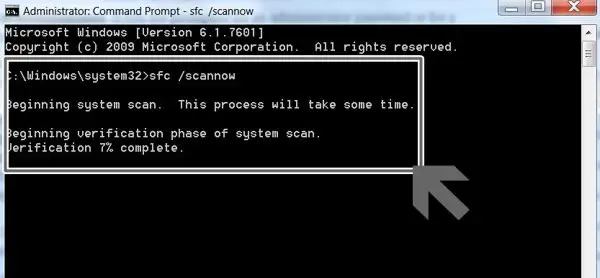
步驟3: 耐心等待,直到該過程完成,然後重新啟動PC。然後,嘗試運行所需的應用程序。
容易嗎?該方法對您有用嗎?
概要
這些是(很高興)如何解決錯誤0xc000007b的7種方法:“應用程序無法正確啟動”,使用的非常舒適。如果您知道PC中錯誤的原因,則可以有選擇地嘗試上述任何一種方法。
但是,您也可以一個接一個地嘗試它們,直到問題解決。對於任何疑問,疑問或建議,請隨時在下面的“評論”部分中進行評論。
希望您找到了想要的東西。祝大家有美好的一天!